Microsoft PowerPoint on diaesitysesitysohjelma, jonka ensimmäisenä kehitti Forethought, Inc. Macintosh-tietokoneelle vuonna 1987 ja Microsoft osti vuonna 1990. Microsoft on julkaissut useita päivitettyjä versioita, joista jokaisessa on enemmän ominaisuuksia ja parempi tekniikka kuin ennen. Microsoft PowerPointin uusin versio on saatavilla Microsoft 365:ssä.
Tarvitsetko PowerPointia?
Esitysohjelmisto on helpoin tapa luoda ja näyttää sellaisia dioja, joita olet todennäköisesti nähnyt kokouksissa tai luokkahuoneissa. Tarjolla on useita ilmaisia vaihtoehtoja, kuten LibreOffice, Apache OpenOffice ja SlideDog. Jos kuitenkin haluat tehdä esitystä yhteistyössä muiden kanssa, integroida muihin Microsoft-ohjelmiin (kuten Microsoft Wordiin) tai luoda esityksen, joka näkyy kaikille, sinun on ostettava Microsoft PowerPoint. Jos integrointi muihin Microsoft-ohjelmiin ei ole tärkeää, Google Workspacessa on Slides-niminen esitysohjelma, joka sopii erinomaisesti yhteistyöhön muiden kanssa. Microsoft PowerPoint sisältää kaikki ominaisuudet, joita tarvitset esitysten luomiseen. Voit aloittaa tyhjästä esityksestä tai valita useista esikonfiguroiduista esityksistä (kutsutaan malleiksi). Malli on tiedosto, joka koostuu sovelletuista tyyleistä ja malleista. Tämä vaihtoehto tarjoaa helpon tavan käynnistää PowerPoint yhdellä napsautuksella.
Voit myös lisätä kuvia ja videoita tietokoneeltasi ja Internetistä, piirtää muotoja sekä luoda ja lisätä kaikenlaisia kaavioita. PowerPoint tarjoaa monia tapoja vaihtaa diojen välillä ja animoida kunkin dian kohteita.
Mikä on PowerPoint-esitys?
PowerPoint-esitys on ryhmä dioja, jotka luot tyhjästä, tai malli tiedoista, jotka haluat jakaa. Näytät esityksen usein muille toimistoympäristössä, kuten myyntikokouksessa, mutta voit myös luoda diaesityksiä häihin ja syntymäpäiviin.
Kun näytät esityksen yleisöllesi, PowerPoint-diat vievät koko esityksen näytön.
Onko sinulla Microsoft PowerPoint?
Monissa (mutta ei kaikissa) Windows-tietokoneissa on asennettuna Microsoft Office. Tämä tarkoittaa, että sinulla saattaa olla jokin Microsoft PowerPoint -versio. Voit tarkistaa, onko Microsoft PowerPoint asennettuna Windows-laitteeseen:
-
niistä Etsiä tehtäväpalkin ikkuna (Windows 10), Aloitusnäyttö (Windows 8.1) tai osoitteesta Etsiä ikkunassa Kotivalikko (Windows 7), kirjoita tehopiste ja paina Tulla sisään.
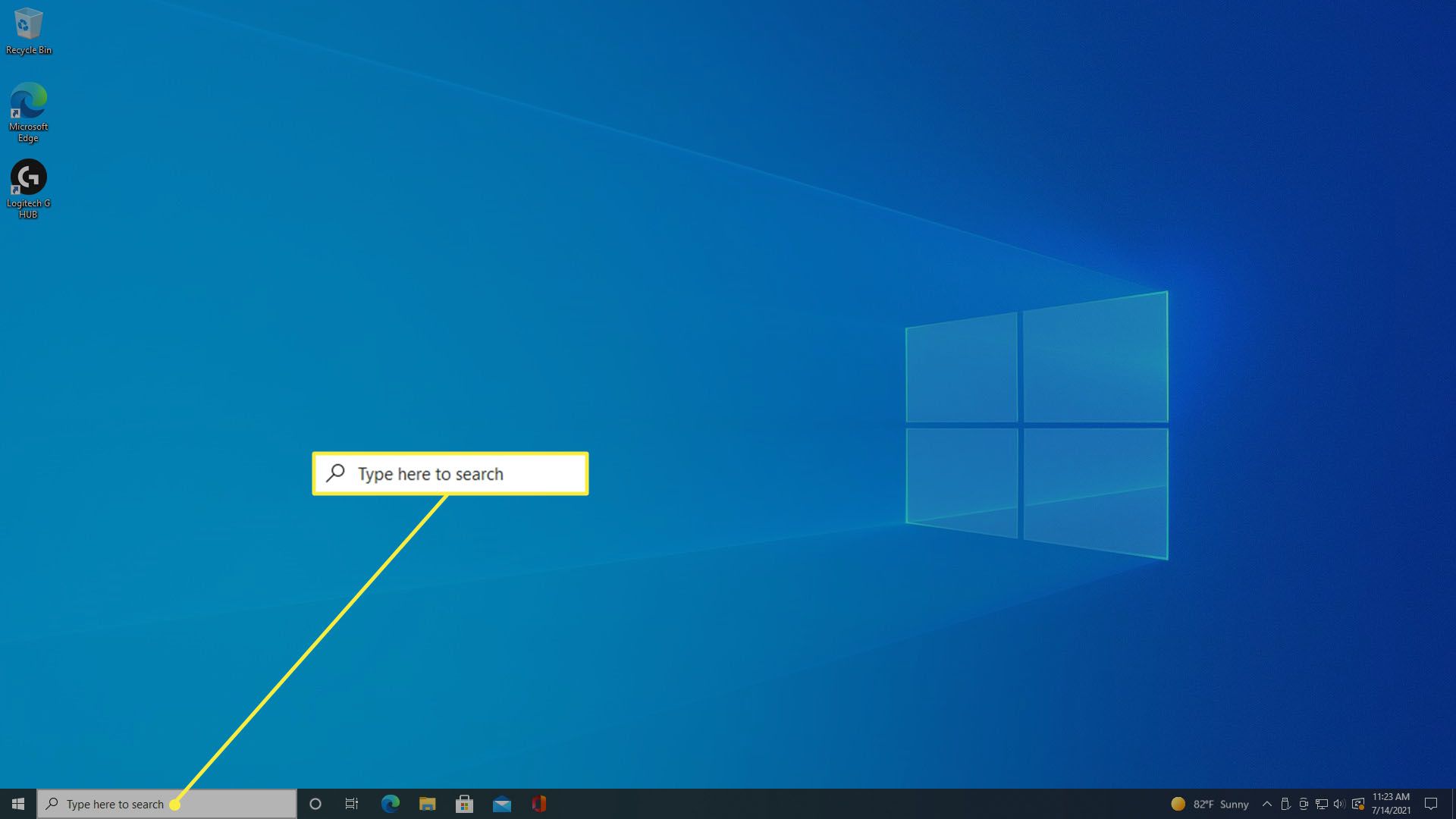
-
Kirjaa tulokset ylös.
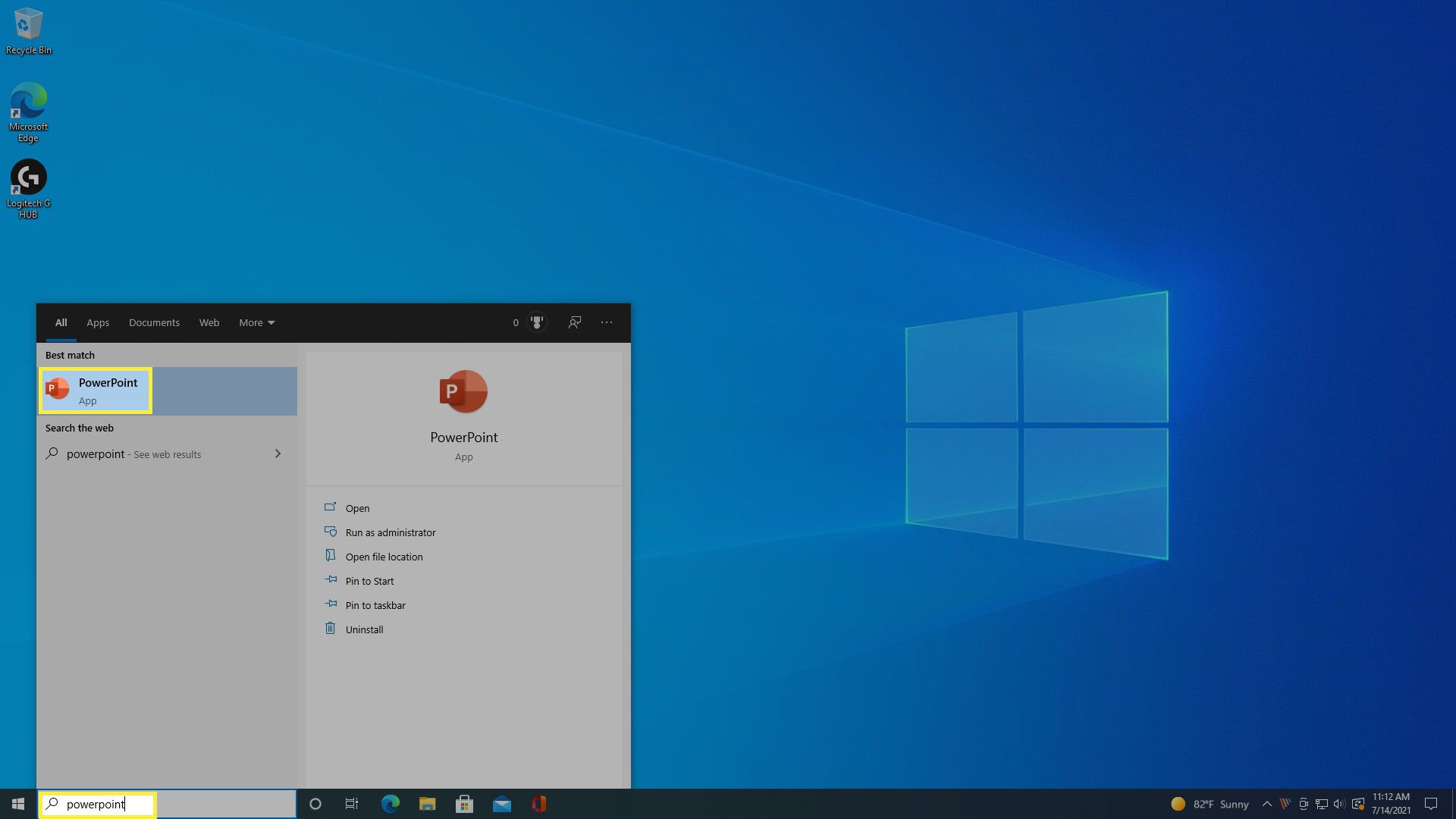
Voit selvittää, onko sinulla PowerPointin versio Macissasi, etsimällä sen parilla tavalla.
-
Löydät sen alta Finder-sivupalkista Sovellukset valitsemalla Mennä > Sovellukset.
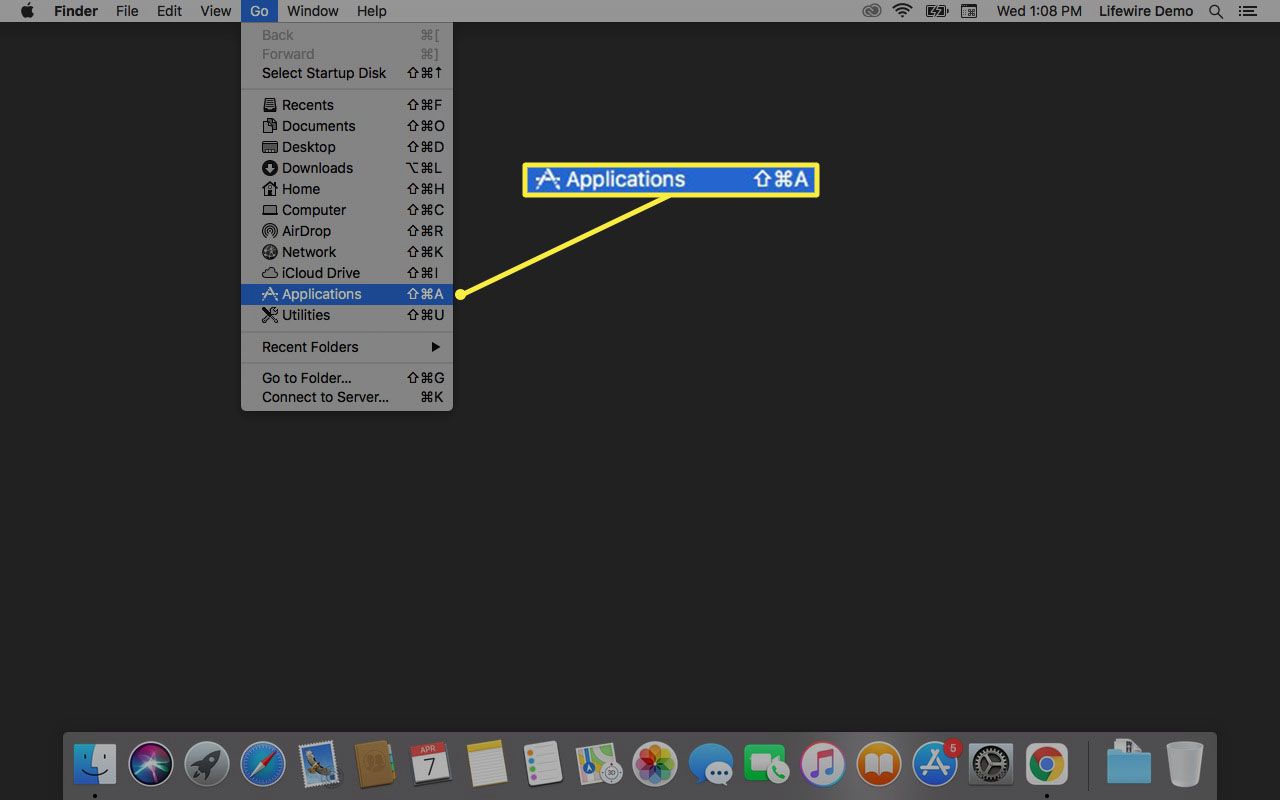
-
Tai valitse suurennuslasi Macin näytön oikeassa yläkulmassa ja kirjoita Power Point näkyviin tulevassa hakukentässä.
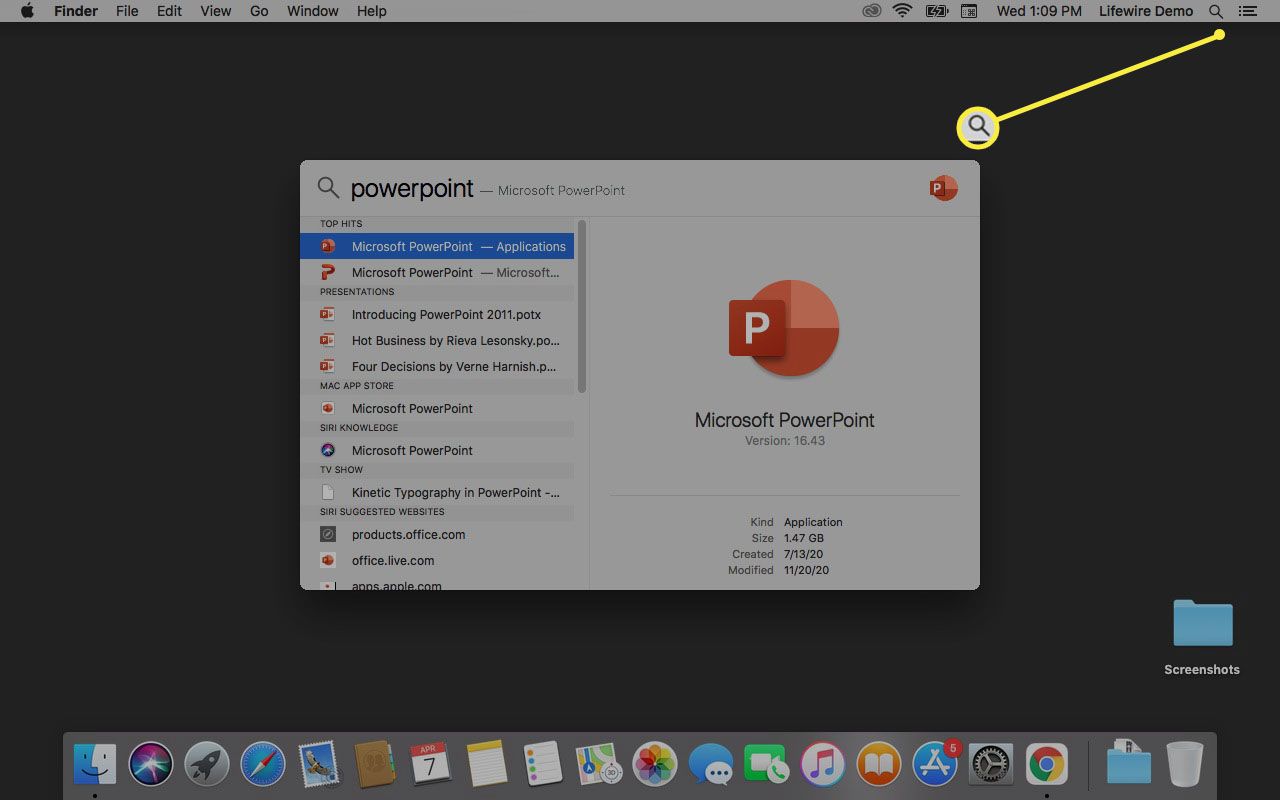
Mistä ladata Microsoft PowerPoint
Voit ostaa PowerPointin kahdella tavalla:
- Tilaa Microsoft 365.
- Osta Microsoft Office -paketti suoraan Microsoftin verkkosivustolta.
Microsoft 365 on kuukausitilaus, mutta maksat vain kerran Office Suitesta.
Jos et halua luoda esityksiä, vaan haluat vain nähdä, mitä muut ovat tehneet, voit tarkastella niitä ilmaiseksi PowerPoint Onlinen avulla. Jotkut työnantajat, korkeakoulut ja yliopistot tarjoavat Microsoft 365:n ilmaiseksi työntekijöilleen ja opiskelijoilleen.
PowerPointin historia
Vuosien varrella Microsoft Office -ohjelmistopaketista on ollut useita versioita. Halvemmat sviitit sisältävät vain perussovellukset (usein Word, PowerPoint ja Excel). Kalliimmat sviitit sisältävät osan tai kaikki niistä (Word, PowerPoint, Excel, Outlook, OneNote, SharePoint, Exchange, Skype ja paljon muuta). Näillä sarjaversioilla oli nimet kuten Home ja Students, Personal tai Professional.
PowerPoint sisältyy hintaan riippumatta siitä, mitä Microsoft Office -ohjelmiston versiota tarkastelet. Tässä ovat viimeisimmät Microsoft Office -paketit, jotka sisältävät myös PowerPointin:
- PowerPoint Online ja PowerPoint 365 ovat saatavilla ja päivitetään säännöllisesti Microsoft 365:ssä.
- PowerPoint 2019 on saatavilla Office 2019:ssä.
- PowerPoint 2016 oli saatavilla Office 2016:ssa.
- PowerPoint 2013 oli saatavilla Office 2013:ssa.
- PowerPoint 2010 oli saatavilla Office 2010:ssä.
- PowerPoint 2007 sisällytettiin Office 2007:ään.
- PowerPoint 2003 sisällytettiin Office 2003:een.
- PowerPoint 2002 sisältyy Office XP:hen.
PowerPoint on saatavilla myös Macintosh-tietokoneisiin sekä älypuhelimiin ja tabletteihin.
FAQ
-
Kuinka teet PowerPoint-esityksen?
Helpoin tapa aloittaa uusi PowerPoint-esitys on käyttää mallia. Microsoft tarjoaa valikoiman erilaisia rento ja ammattimaisia sävyjä. Valitse yksi ja korvaa paikkamerkkiteksti ja kuvat omallasi.
-
Kuinka lisäät musiikkia PowerPoint-esitykseen?
Siirry kohtaan Lisää välilehti ja valitse audio- > Ääni PC:ssä musiikin toistamiseksi esityksen dioissa. Etsi musiikkitiedosto, jota haluat käyttää, ja valitse sitten Lisää. Valitse äänikuvake ja siirry kohtaan Toista-välilehtija valitse Pelaa taustalla.
-
Kuinka luot PowerPoint-malleja?
Jos haluat tallentaa nykyisen esityksesi malliksi, siirry osoitteeseen Tiedosto > Tallenna nimellä. Klikkaus Selaamaan läpivalitse sitten PowerPoint-malli luettelon vaihtoehdoista Tallenna tyyppinä. Anna uudelle mallillesi tiedostonimi ja valitse Tallentaa.
-
Kuinka pakkaat PowerPoint-tiedoston?
Pienennä esityksiäsi pakkaamalla niissä käyttämäsi kuvat. Valitse kuva niin, että Kuvan muoto -välilehti tulee näkyviin. Siirry kyseiselle välilehdelle ja valitse Pakkaa kuvat (se on Säätää ryhmä). Tässä on muutamia vaihtoehtoja: Poista valinta ruudusta Koskee vain tätä kuvaa jotta muutokset koskevat kaikkia esityksen kuvia. Voit myös valita: Poista kuvien rajatut osat, mutta et voi palauttaa kuvia alkuperäiseen kokoonsa. Valitse lopuksi Käytä vakioresoluutiota Resoluutio-osiossa.
